Si vous arrêtez de partager des fichiers Microsoft Publisher avec vos collègues ou amis qui ne disposent pas du logiciel Office Publisher, ne vous inquiétez pas. Il est assez facile de convertir un fichier Publisher en PDF à l’aide de l’application elle-même ou d’un outil en ligne. Couvrons chaque méthode en détail.
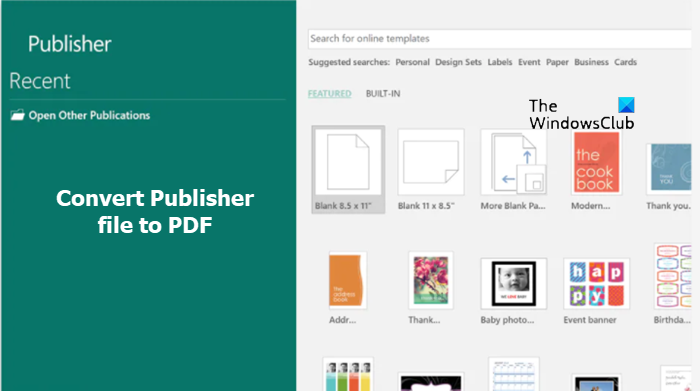
Qu’est-ce qu’un fichier PUB?
L’extension de fichier PUB est le format de fichier de document Microsoft Publisher. Il contient généralement tout ce que vous pouvez vous attendre à voir dans un dépliant, un dépliant ou une affiche, c’est-à-dire un mélange de texte, d’images et d’autres objets.
Comment convertir un fichier Publisher en PDF
Tout d’abord, voyons la méthode pour convertir un fichier Publisher en PDF à l’aide de l’application Microsoft Publisher elle-même.
- Cliquez sur l’onglet Fichier.
- Faites défiler jusqu’à l’option Exporter.
- Choisissez l’option Créer un document PDF / XPS.
- Cliquez sur l’icône Créer un PDF/XPS.
- Saisissez un nom pour la publication.
- Enregistrer au format PDF ou XPS.
- Configurez d’autres options.
- Appuyez sur le bouton Publier.
Comment convertir un fichier PUB en PDF à l’aide de Publisher?
Ouvrez le fichier Publisher que vous souhaitez convertir en PDF.
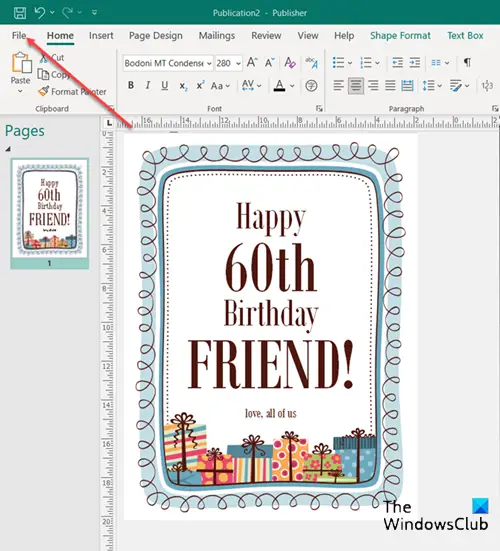
Ensuite, choisissez l’onglet Fichier dans le menu Ruban.
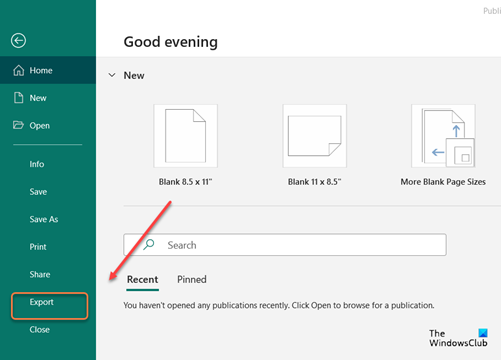
Faites défiler vers le bas pour Exporter l’option dans la barre latérale et cliquez dessus.
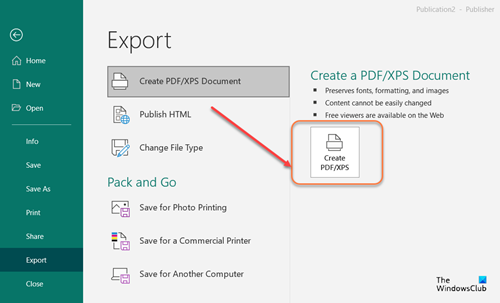
Sous l’écran Exporter, cliquez sur la vignette Créer un document PDF/XPS et sélectionnez l’icône Créer un PDF/XPS comme indiqué dans l’image ci-dessus.
Pour Nom de fichier, saisissez un nom pour la publication. De même, pour Enregistrer sous type, sélectionnez Document PDF ou XPS.
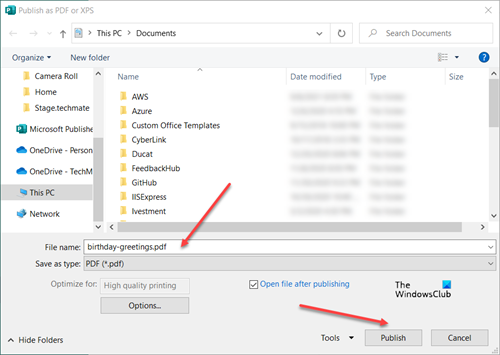
À la fin, appuyez sur le bouton Publier pour une visualisation en ligne ou imprimée de votre publication.
En dehors de ce qui précède, vous pouvez utiliser un outil gratuit ou un outil en ligne pour convertir le.fichier pub dans un.fichier pdf.
Convertir un éditeur en PDF en ligne gratuitement
Publishertopdf.com est un bon outil en ligne qui vous permet de transformer n’importe quel fichier d’éditeur en PDF gratuitement.
Il vous suffit de cliquer sur le bouton Télécharger pour sélectionner un fichier Publisher sur votre ordinateur ou de choisir parmi les options de stockage en nuage suivantes:
- Dropbox
- Google Drive
- OneDrive
L’outil convertit les fichiers de toute taille et télécharge le fichier converti directement sur le site Web.
Selon la longueur du fichier, cela peut prendre une minute ou deux pour terminer le processus.
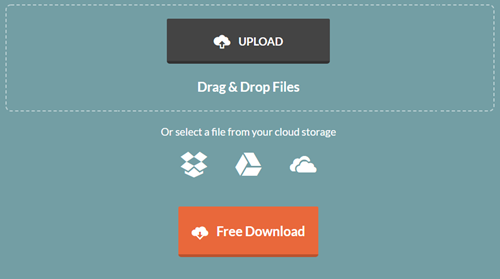
Une fois terminé, cliquez sur le bouton de téléchargement gratuit pour télécharger le fichier et l’enregistrer sur votre ordinateur ou le partager facilement avec d’autres.
Le fichier converti est disponible au téléchargement pour une durée maximale de six heures seulement. Après quoi le service supprime automatiquement les fichiers de ses serveurs.
Enfin, vous pouvez utiliser des applications comme Libre Office pour ouvrir les fichiers Publisher avec.format de fichier pub. il s’agit d’une suite logicielle de productivité bureautique gratuite et open source populaire.
Pouvez-vous convertir Publisher en Word?
Oui, vous pouvez convertir Publisher en Word.
- Ouvrez la publication de l’éditeur que vous souhaitez enregistrer en tant que document Word.
- Cliquez sur l’onglet Fichier dans le coin supérieur gauche de l’écran.
- Ensuite, allez dans l’option Enregistrer sous dans la barre latérale et accédez à l’emplacement où vous souhaitez enregistrer le document Word.
- Dans la zone Nom de fichier, saisissez un nom pour le document Word.
- De même, dans la liste Enregistrer sous type, sélectionnez la version de Word pour laquelle vous souhaitez enregistrer.
C’est tout ce qu’il y a à faire !